Win10关闭系统还原功能的步骤 Win10如何关闭系统还原功能
更新时间:2023-08-17 17:27:14作者:run
微软推出的Win10操作系统,凭借其强大的功能和稳定性,受到了广大用户的热烈欢迎。对于一些用户来说,系统还原功能可能并不常用,甚至可能会占用一定的系统资源。接下来,我们将介绍一下Win10如何关闭系统还原功能,帮助大家更好地管理自己的电脑系统。
Win10关闭系统还原功能的步骤:
1、首先右击此电脑选择属性,进入后点击左边的高级系统设置。
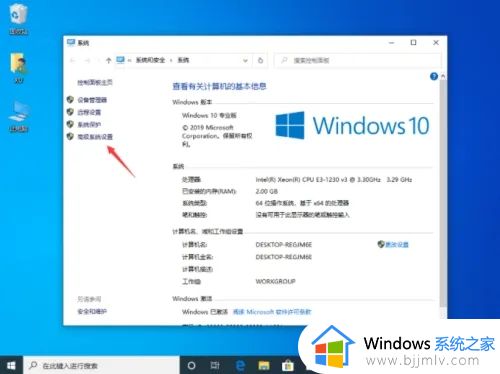
2、在弹出的窗口中点击系统保护选项,点击选择要关闭的盘符。
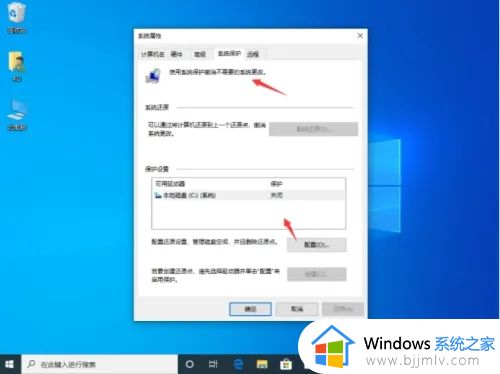
3、之后点击下面的配置,勾选禁用系统保护,点击确定即可。
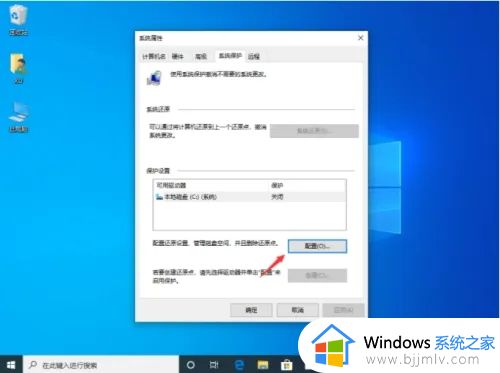
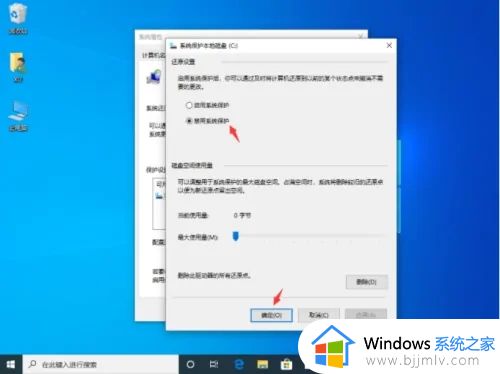
以上是Win10关闭系统还原功能的步骤的全部内容,如果您遇到相同情况,可以按照小编的方法解决问题。
Win10关闭系统还原功能的步骤 Win10如何关闭系统还原功能相关教程
- win10开启系统还原功能在哪里 win10如何打开系统还原功能
- win10 关闭系统还原怎么操作 win10如何关闭系统还原
- win10自动还原怎么关闭 win10电脑自动还原系统如何关闭
- win10怎样关闭系统更新功能 如何关闭win10系统的更新功能
- win10强制还原系统步骤 win10如何强制还原系统
- win10系统还原步骤 win10如何还原系统
- win10怎样关闭休眠功能 win10系统如何关闭休眠功能
- win10进不了系统怎么还原系统 win10系统进不去如何还原系统
- win10系统防护怎么关闭 怎样关闭win10系统防护功能
- win10怎样还原系统映像 win10系统还原系统映像教程
- win10如何看是否激活成功?怎么看win10是否激活状态
- win10怎么调语言设置 win10语言设置教程
- win10如何开启数据执行保护模式 win10怎么打开数据执行保护功能
- windows10怎么改文件属性 win10如何修改文件属性
- win10网络适配器驱动未检测到怎么办 win10未检测网络适配器的驱动程序处理方法
- win10的快速启动关闭设置方法 win10系统的快速启动怎么关闭
win10系统教程推荐
- 1 windows10怎么改名字 如何更改Windows10用户名
- 2 win10如何扩大c盘容量 win10怎么扩大c盘空间
- 3 windows10怎么改壁纸 更改win10桌面背景的步骤
- 4 win10显示扬声器未接入设备怎么办 win10电脑显示扬声器未接入处理方法
- 5 win10新建文件夹不见了怎么办 win10系统新建文件夹没有处理方法
- 6 windows10怎么不让电脑锁屏 win10系统如何彻底关掉自动锁屏
- 7 win10无线投屏搜索不到电视怎么办 win10无线投屏搜索不到电视如何处理
- 8 win10怎么备份磁盘的所有东西?win10如何备份磁盘文件数据
- 9 win10怎么把麦克风声音调大 win10如何把麦克风音量调大
- 10 win10看硬盘信息怎么查询 win10在哪里看硬盘信息
win10系统推荐